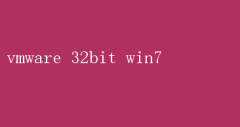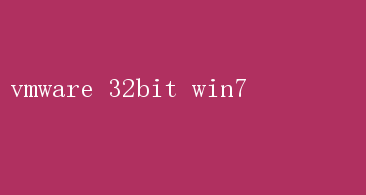
它不仅极大地提高了资源利用率,降低了运维成本,还为开发者、测试人员以及日常用户提供了灵活多变的工作环境
在众多虚拟化解决方案中,VMware凭借其强大的功能、稳定性和广泛的兼容性,赢得了全球用户的广泛赞誉
本文将深入探讨在VMware环境中安装32位Windows 7操作系统的过程、优势、挑战及应对策略,旨在为读者提供一个全面而实用的指南
一、VMware虚拟化技术概览 VMware,作为全球领先的虚拟化软件提供商,其产品线覆盖了从桌面虚拟化(如VMware Workstation、VMware Fusion)到服务器虚拟化(如VMware ESXi)的全方位解决方案
其核心优势在于通过抽象化硬件资源,使得多个操作系统和应用程序可以在单一物理机上独立、高效地运行,从而实现资源的最大化利用和成本的最低化
二、为何选择32位Windows 7 尽管64位操作系统已成为主流,但在某些特定场景下,32位Windows 7仍具有其不可替代的价值: 1.兼容性需求:部分老旧软件或硬件驱动程序可能仅支持32位系统,尤其是在教育、科研或特定行业应用中,这些软件的更新迭代较慢
2.资源占用小:对于配置较低的虚拟机或老旧硬件,32位系统因其较轻的资源占用,往往能提供更为流畅的用户体验
3.稳定性考量:在某些长期稳定运行的环境中,经过充分测试和验证的32位Windows 7系统可能更加稳定可靠
三、VMware中安装32位Windows 7的步骤 准备工作 - 下载ISO镜像:从微软官方网站或其他合法渠道获取32位Windows 7的ISO安装镜像
- 安装VMware软件:根据个人或企业需求选择合适的VMware产品,如VMware Workstation或VMware ESXi,并完成安装
- 创建虚拟机:在VMware中配置新虚拟机,指定操作系统类型(Windows 7)、版本(32位)、分配CPU核心数、内存大小以及创建或挂载虚拟硬盘
安装过程 1.启动虚拟机:首次启动创建的虚拟机,会进入虚拟机BIOS设置界面(通常自动跳过,可通过特定按键进入)
2.加载ISO镜像:在虚拟机设置中选择CD/DVD驱动器,将其配置为使用ISO镜像文件作为安装源
3.开始安装:重启虚拟机,按照屏幕提示进行Windows7的安装
这包括接受许可协议、选择安装类型(自定义安装)、分区磁盘等步骤
4.安装驱动与更新:完成基本系统安装后,需安装VMware Tools以增强虚拟机性能,如全屏显示、共享文件夹、拖放功能等
同时,根据需求安装必要的硬件驱动和系统更新
四、VMware中运行32位Windows 7的优势 1.隔离性与安全性:虚拟化技术将操作系统与底层硬件隔离,有效防止了病毒或恶意软件的跨系统传播,提升了整体安全性
2.灵活性与可移植性:虚拟机文件易于备份、迁移和恢复,用户可以随时在不同物理机或云环境中部署和运行32位Windows 7
3.资源动态调整:VMware允许根据应用负载动态调整分配给虚拟机的资源,如CPU、内存和存储,确保资源的高效利用
4.多操作系统共存:在同一台物理机上,用户可以轻松运行多个操作系统,包括32位Windows 7,满足不同工作需求
五、面临的挑战及应对策略 性能瓶颈 - 挑战:虚拟化环境可能会引入一定的性能开销,特别是对于资源密集型应用
- 应对策略:合理分配资源,确保虚拟机配置符合应用需求;利用VMware的资源管理和优化功能,如内存压缩、内存气球技术等
兼容性问题 挑战:部分软件或硬件可能不完全兼容虚拟化环境
- 应对策略:事先进行兼容性测试;利用VMware的兼容性模式或虚拟硬件版本升级功能;考虑使用物理机或特定虚拟化解决方案
许可与合规性 - 挑战:确保软件许可符合使用条款,尤其是在企业环境中
- 应对策略:了解并遵守VMware及Windows7的许可协议;利用VMware的许可管理工具进行合规性管理
六、结语 在VMware环境中安装和运行32位Windows 7,不仅满足了特定场景下的兼容性需求,还充分利用了虚拟化技术带来的灵活性、安全性和资源高效利用等优势
尽管过程中可能会遇到性能、兼容性及许可等方面的挑战,但通过合理的规划与策略调整,这些问题均可得到有效解决
随着技术的不断进步,VMware及其生态系统将持续优化,为用户提供更加高效、安全、便捷的虚拟化体验
无论是个人开发者、中小企业还是大型机构,掌握并利用好VMware虚拟化技术,都将是在数字化转型道路上不可或缺的重要一步